När du skickar e-post via systemet kan du sätta in länkar till dina filer så att mottagarna kan öppna dem genom att klicka på länken.
Via de två stegen nedan kan du skicka PDF-filer, Word-dokument, PowerPoints och liknande till dina deltagare.
1. Ladda upp fil
Sidan Ladda ner material kan vara där dina dokument bor igenom alla faser av ditt evenemang och du kan välja om denna sidan ska vara tillgänglig för dina deltagare.
Först ska du ladda upp filen till Ladda ner material-sidan, så att du kan länka till den i dina e-poster.
- Gå till Webbplats.
- Gå till Design och aktivering.
- Klicka på Öppna Website Designer.
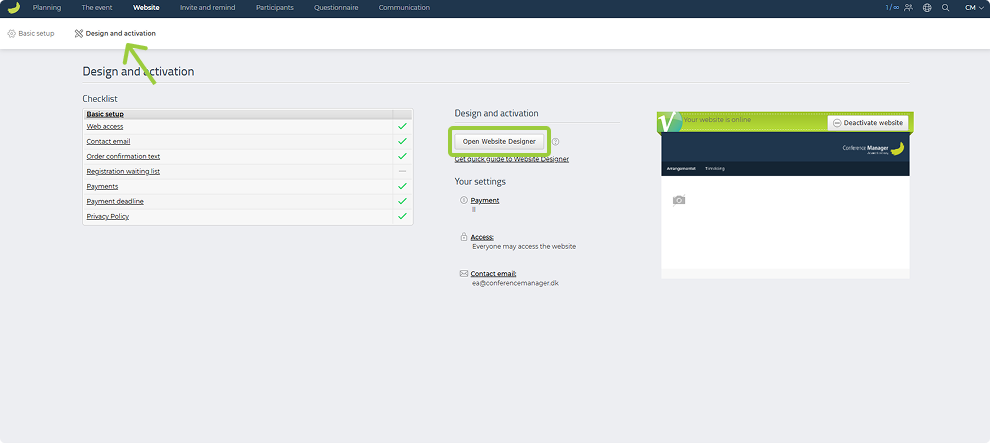
När du är inne i Website Designer måste du först skapa Ladda ner material-sidan om du inte redan har den.
- Klicka på ikonen Sidor i menyn till vänster.
- Klicka på Ny sida.
- Välj mallen Ladda ner material i rullgardinsmenyn.
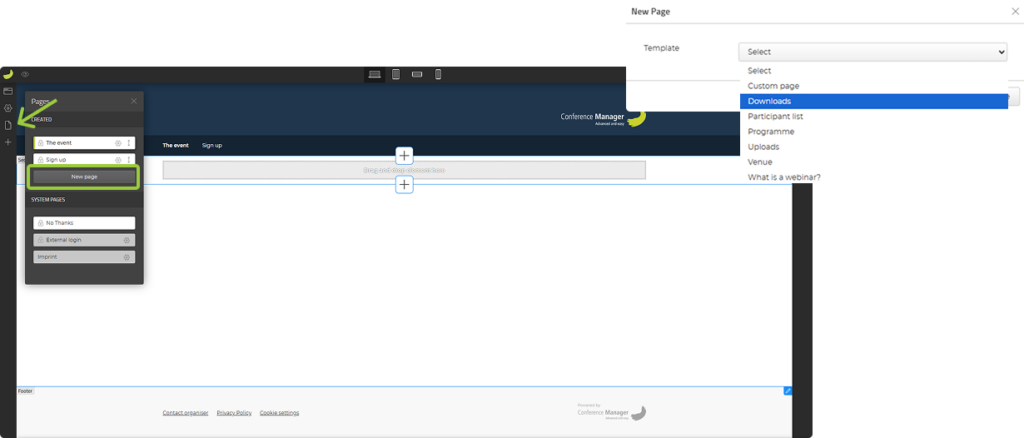
Du ser nu en rad nya inställningar för denna nya sidan. Du kan välja om den ska vara en del av webbplatsen till ditt evenemang, eller om den ska döljas från menyn. Du kan dessutom välja om det ska vara begränsad tillgång till sidan.
- När du gjort ovanstående val för sidan, klicka på Lägg till filer.
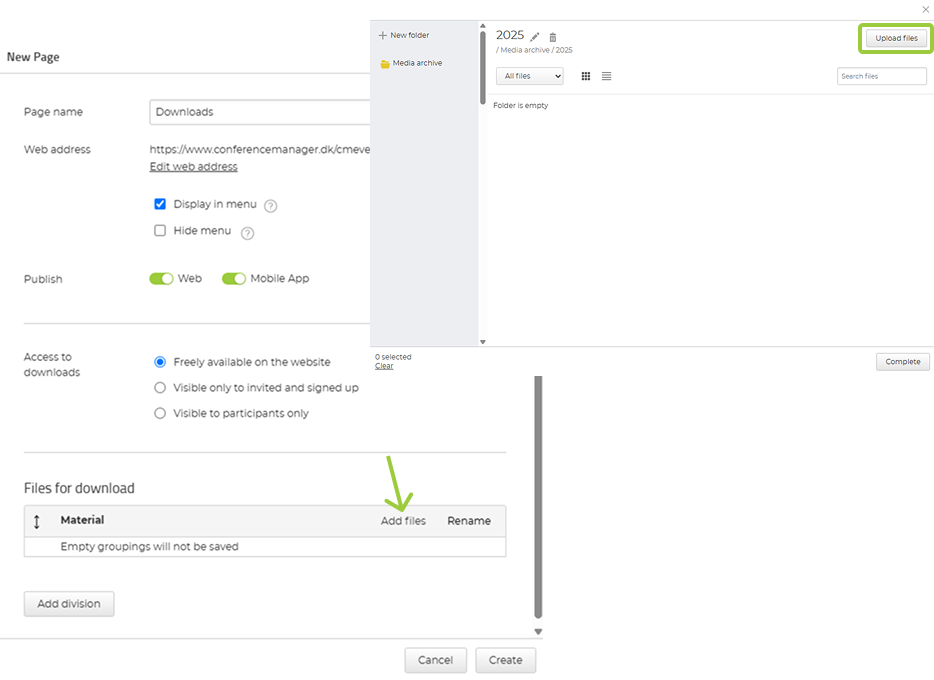
Du har nu öppnat mediearkivet. I vänster sida kan du välja den mappen som du vill lägga filen i.
- Klicka på Ladda upp filer överst till höger.
- Klicka på Välj filer för uppladdning eller dra filer hit.
- Välj den önskade av dina filer och klicka på Ladda upp.
- Klicka nu på den filen i mappen som du just laddat upp, så att den har en grön kant, och klicka på Utför längst ner till höger.
- Klicka på Spara och spara också de ändringar du gjort i Website Designer.
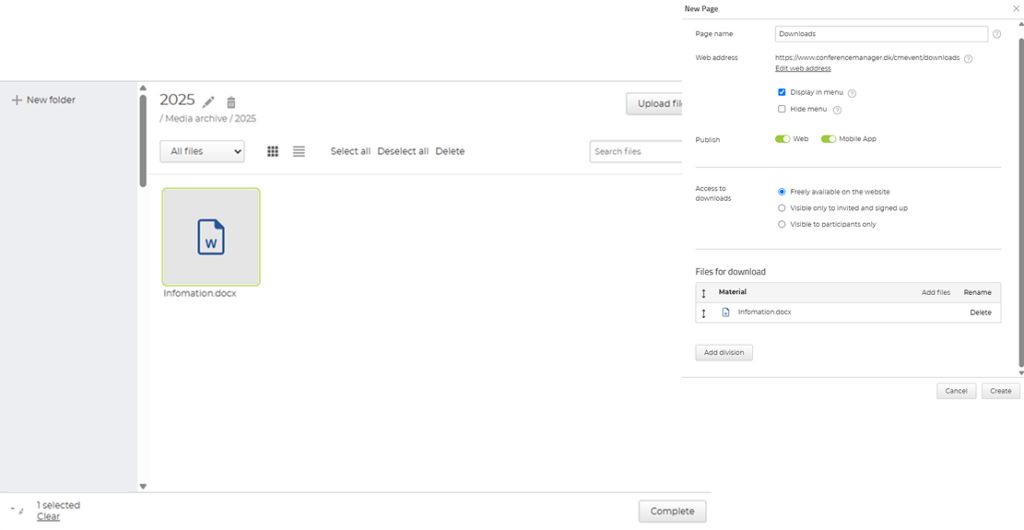
Gå nu tillbaka till administrationen så att du kan använda filen i din e-post.
2. Skapa länk till fil
Vid detta steget skapar du en länk till den önskade filen.
Du har möjlighet att länka till en fil på flera olika ställen där du skickar e-poster från systemet, t.ex. inbjudningar, material-utskickning och andra e-poster under Kommunikation.
- Öppna e-posten som du vill skicka i systemet.
- Klicka i textrutan där du vill att länken ska vara.
- Klicka på Infoga länk.
- Skriv en länktext, t.ex. ”Hämta filen här”.
- Vid Länkadress, välj Fil från sidan med namn ”Ladda ner filer” på din webbplats.
- Välj den önskade filen, så den är gråmarkerad.
- Klicka på Spara.
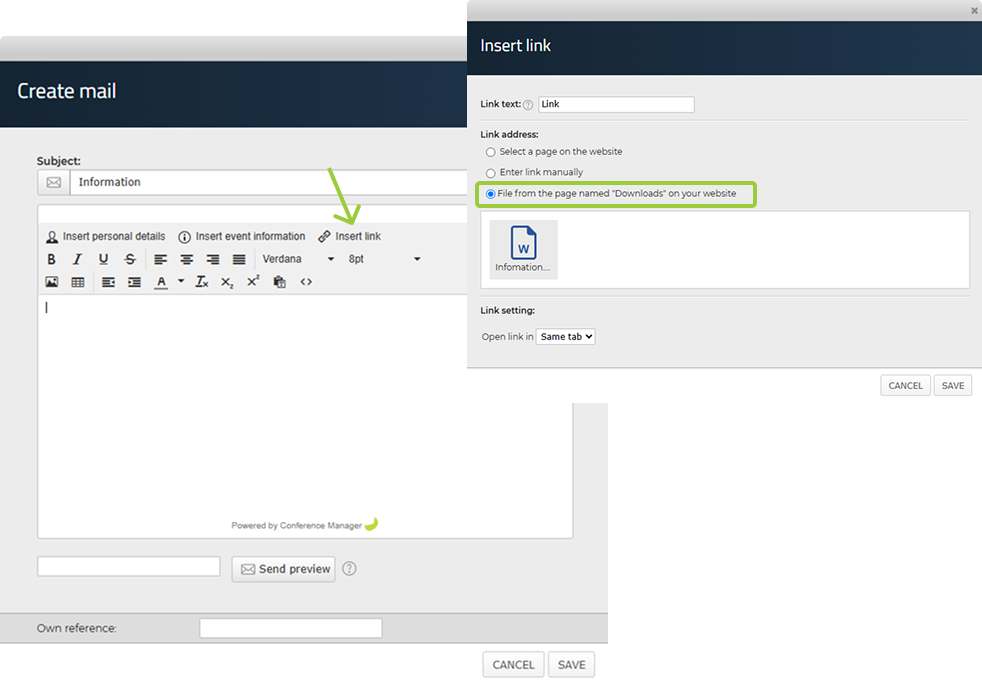
Du ser nu att länktexten har ett streck under och är blå. När dina deltagare klickar på länken kommer filen öppna direkt i deras webbläsare.
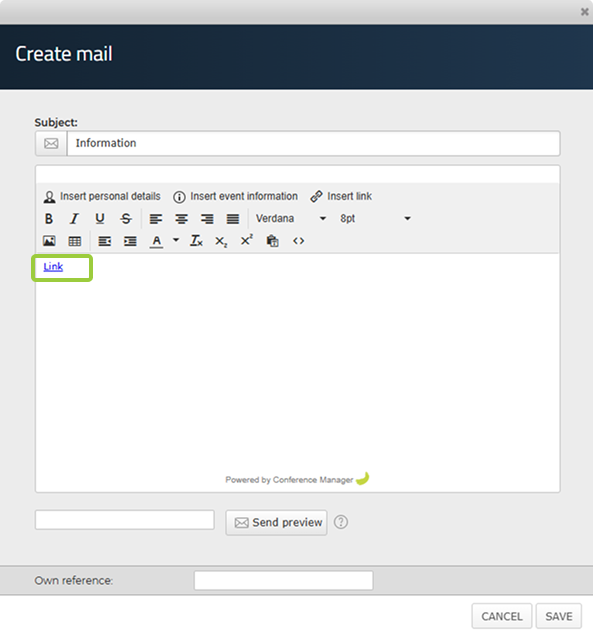
Kom ihåg att testa genom att skicka till din e-post innan du skickar.

